這一篇,是要教大家,該如何操作,才能更新 Google Chrome 瀏覽器,當然如果您還沒安裝 Google Chrome 瀏覽器,請參考 教你重新安裝 Google Chrome 瀏覽器,建議每半年左右,重裝一次 裡面的教學,進行下載及安裝
O、手動更新
大部分的系統優化工具,會關閉 Google Chrome 瀏覽器,自動更新
所以說,這個 Google Chrome 瀏覽器,手動更新操作,建議每2個月左右,手動更新一次,正確來說,有空就用用,我個人一直有在用手動更新
如果您的 Google Chrome 瀏覽器,好像很久沒更新了,那就參考圖片,手動更新一下
右上,點擊3個直的 . 點,說明,關於 Google Chrome
點擊右側連結,觀看 youtube 視頻解說 https://www.youtube.com/watch?v=-_64i2MNu6c
如果有需要更新,它會開始轉圈圈,等它跑完,就 ok 可以了
P、釘選時,報路徑不同,無法開啟
這是我遇到的情況,就是釘選後,再開啟,警告找不到路徑
先取消釘選,然後關閉 Google Chrome 瀏覽器
開始菜單,點擊 Google Chrome 瀏覽器
重新釘選,就可以了
Q、東西下載後之存放位置
下載的東西,一般都是放到檔案總管的下載
如果你想換成別的,進階
再點擊,變更
R、自訂字型
這個以前要另外設定,現在不用,因為預設的字型,很接近微軟正黑體
上述之圖文使用教學,如果還不太明白,請至下方連結,查看 youtube 視頻解說
視頻解說之第一部分 https://www.youtube.com/watch?v=-_64i2MNu6c
謝謝大家,抽空觀看 file backup name 備份檔名 teaching01079
後續文章 谷歌 Google Chrome 瀏覽器,九宮格,使用設定教學
合集整理 瀏覽器,圖文使用教學,界面操作說明,連結總整理
Teach you to update Google Chrome





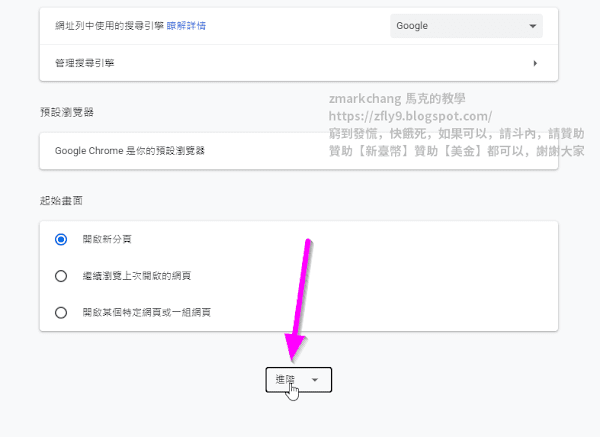


沒有留言:
張貼留言
由於經常被灌水,所以您再發表留言之後,需要耐心的等待博客主之審核,於審核過後才會公開您的留言,因此請您不要重複的留言,謝謝您的留言。
Hello my friend, I have no money, I am very poor, My blog is super chill, I welcome your comments, but in order to maintain a healthy discussion, please avoid spam or irrelevant comments.